SCP(Secure Copy Protocol)是基于 SSH(Secure Shell)协议的文件传输协议,用于在网络中的两台计算机之间安全地传输文件。在 Windows 中,SCP 的支持经历了多个版本的演变。以下是 SCP 在 Windows 中的时间线和发展过程:
1. SCP 在 Windows 中的早期应用
Windows 中没有原生支持 SCP:
最初,Windows 操作系统并没有内置对 SCP 的直接支持。管理员和开发人员通常使用第三方工具来实现 SCP 功能。
早期,Windows 用户想要使用 SCP,通常需要依赖 PuTTY(一个流行的 SSH 客户端)或 Cygwin(一个为 Windows 提供类 Unix 环境的软件包)等工具。
2. 通过 PuTTY 和 PSCP 工具(2000年代中期)
PuTTY 和 PSCP 工具(2000年代中期):
PuTTY 是一个非常流行的 Windows SSH 客户端,它本身并不支持 SCP 传输,但附带了一个命令行工具 PSCP(PuTTY Secure Copy)。
PSCP 作为一个单独的工具,能够在 Windows 上执行基于 SCP 的文件复制任务。
用户需要通过命令行(例如 pscp 命令)将文件从 Windows 计算机复制到远程 Linux 或 UNIX 服务器,或者反向复制。
示例命令:
bashCopy Code
pscp C:\path\to\file username@remote_host:/path/to/destination
3. Cygwin(2000年代中期至今)
Cygwin 提供 SCP 支持:
Cygwin 是一个提供类似 Unix 环境的工具集合,允许 Windows 用户运行类 Unix 工具。
在 Cygwin 中,用户可以通过内置的 scp 命令来安全地复制文件。它为 Windows 提供了与 Unix/Linux 系统类似的命令行环境,支持 SCP 和 SSH 等协议。
Cygwin 的出现解决了 Windows 用户无法原生使用 scp 的问题,成为 Windows 系统中实现 SCP 功能的重要工具。
4. Windows 10 开始原生支持 SSH(2018年)
Windows 10 及以上版本引入原生 SSH 客户端(2018年):
从 Windows 10 开始,Windows 系统原生支持 OpenSSH 客户端和服务器功能,用户可以通过 Windows PowerShell 或命令提示符直接使用 scp 命令。
这意味着不再需要第三方工具如 PuTTY 或 Cygwin,用户可以在命令行中直接使用 scp 命令进行文件传输。
示例命令:
bashCopy Code
scp C:\path\to\file username@remote_host:/path/to/destination
5. Windows 10 和 Windows Server 2019 继续支持 OpenSSH(2019年)
Windows Server 2019 及 Windows 10 继续扩展 OpenSSH 支持:
在 Windows Server 2019 和更新版本中,OpenSSH 客户端和服务器继续作为内置功能提供。这使得 Windows 系统的管理者可以更容易地使用基于 SCP 的文件传输。
对于需要在 Windows 环境中实现 SSH 连接和 SCP 文件传输的用户,使用 OpenSSH 客户端是一个更简单和一致的选择。
6. Windows 11(2021年)和持续改进
Windows 11 继续增强 OpenSSH 支持:
Windows 11 延续了 Windows 10 中对 OpenSSH 的支持,并加强了对 SCP 和其他 SSH 功能的原生支持。
用户仍然可以通过 PowerShell 或命令提示符直接使用 scp 命令,无需额外安装工具。
在 Windows 11 中,SCP 的使用方式与 Windows 10 类似,提供了更加集成的文件传输解决方案。
7. 其他现代工具与支持
Windows Terminal 和 Windows Subsystem for Linux (WSL):
随着 Windows Subsystem for Linux (WSL) 的普及,Windows 用户还可以通过 WSL 运行 Linux 发行版,从而直接使用 scp 命令在 Linux 环境中进行文件传输。
Windows Terminal 提供了一个统一的终端窗口,允许用户同时使用 PowerShell、命令提示符和 WSL,这使得 SCP 命令的使用变得更加灵活和方便。
总结:
在 Windows 上,SCP 的发展经历了从依赖第三方工具(如 PuTTY、Cygwin)到原生支持的过程。随着 Windows 10 和更高版本原生支持 OpenSSH 客户端,SCP 命令的使用变得更加直接和便捷。
从最初需要安装外部工具的解决方案,到现在 Windows 原生支持 SSH 和 SCP,使得在 Windows 环境中进行安全文件传输变得更加高效和便捷。
scp(Secure Copy Protocol)命令是一种基于 SSH 协议的文件传输工具,常用于在本地计算机和远程计算机之间,或不同远程计算机之间安全地复制文件。它的主要特点是使用 SSH 加密通道来进行文件传输,因此非常安全。
scp 命令的作用
安全传输文件:scp 利用 SSH 协议进行加密,保证了传输过程中的数据安全。
本地与远程之间的文件复制:可以方便地将文件从本地计算机复制到远程计算机,或从远程计算机复制到本地计算机。
跨主机复制文件:支持从一台远程计算机复制文件到另一台远程计算机,而不需要通过本地计算机中转。
如何使用 scp 命令
在命令行中,scp 命令的基本语法如下:
bashCopy Code
scp [选项] [源路径] [目标路径]
源路径:可以是本地文件路径或远程文件路径。远程文件路径需要指定用户名和主机地址,如 user@hostname:/path/to/file。
目标路径:同样可以是本地路径或远程路径。
常见的 scp 命令用法
从本地复制文件到远程计算机:
bashCopy Code
scp file.txt user@remote:/path/to/destination
这条命令将本地的 file.txt 文件复制到远程主机 remote 上的 /path/to/destination 目录。
从远程计算机复制文件到本地:
bashCopy Code
scp user@remote:/path/to/file.txt /local/destination
这条命令将远程计算机 remote 上的 /path/to/file.txt 文件复制到本地的 /local/destination 目录。
复制整个目录:
bashCopy Code
scp -r /local/folder user@remote:/path/to/destination
-r 选项表示递归复制整个目录。将本地目录 /local/folder 及其内容复制到远程主机。
为什么使用 scp 命令
安全性:scp 使用 SSH 协议进行加密,确保数据在传输过程中的安全性和隐私。
跨平台支持:scp 可以在 Linux、macOS 和 Windows 等多种操作系统上使用,因此非常适合跨平台的文件传输需求。
简单易用:scp 命令语法简洁明了,容易上手,尤其对于需要频繁进行文件传输的用户来说,十分方便。
无需安装额外软件:因为 scp 是 SSH 协议的一部分,通常默认会在 Linux 和 macOS 系统中预装,因此不需要安装额外的 FTP 或其他文件传输工具。
scp 是一个非常实用的命令行工具,适用于需要安全快速传输文件的场景。它通过加密保护传输数据,简洁的语法使得用户能够轻松地进行本地和远程之间的文件复制,或者在不同远程计算机之间进行文件传输。
scp 命令的帮助信息翻译如下:
Copy Code
用法:scp [-346ABCOpqRrsTv] [-c cipher] [-D sftp_server_path] [-F ssh_config]
[-i identity_file] [-J destination] [-l limit] [-o ssh_option]
[-P port] [-S program] [-X sftp_option] 源 ... 目标
各个选项解释:
-3:通过中间主机复制文件。
-4:强制使用 IPv4 地址。
-6:强制使用 IPv6 地址。
-A:启用 SSH 认证代理转发。
-B:在远程计算机上运行批处理模式。
-C:启用压缩。
-O:打开 SSH 连接时忽略已存在的远程主机密钥。
-p:保留原文件的修改时间、访问时间和模式。
-q:安静模式,不显示进度和警告信息。
-R:指定远程计算机上的路径。
-r:递归复制整个目录。
-s:复制时使用指定的远程服务器。
-T:禁用远程文件系统类型检查。
-v:详细模式,显示调试信息。
更多选项:
-c cipher:指定加密算法。
-D sftp_server_path:指定 sftp 服务器路径。
-F ssh_config:指定 SSH 配置文件。
-i identity_file:使用指定的身份文件进行认证。
-J destination:通过跳跃主机复制文件。
-l limit:限制带宽使用,单位为 Kbit/s。
-o ssh_option:传递额外的 SSH 配置选项。
-P port:指定远程主机的端口。
-S program:指定用作 SSH 连接的程序。
-X sftp_option:传递额外的 SFTP 配置选项。
示例:
bashCopy Code
scp -r user@host:/path/to/source /path/to/destination
这个命令会将远程主机上的 /path/to/source 目录递归地复制到本地的 /path/to/destination 目录。
类别
选项
描述
应用场景示例
连接设置
scp -3
通过中间主机复制文件
在源和目标主机之间没有直接网络连接时,通过中间主机转发复制文件。例如,将文件从本地机器传输到远程机器 A,然后通过远程机器 A 转发到机器 B。
scp -4
强制使用 IPv4 地址
如果遇到 IPv6 网络问题,可以强制使用 IPv4 地址进行连接。
scp -6
强制使用 IPv6 地址
在支持 IPv6 的网络环境下,强制使用 IPv6 地址进行连接。
scp -J destination
通过跳跃主机复制文件
使用 SSH 跳板机(跳跃主机)进行文件传输。例如,源主机和目标主机都只能通过跳跃主机访问。
scp -P port
指定远程主机的端口
远程主机使用非标准 SSH 端口时,指定该端口。例如,远程主机的 SSH 服务运行在 2222 端口上。
scp -S program
指定用作 SSH 连接的程序
使用特定的 SSH 客户端程序(如 ssh 或 sftp)进行连接。
文件和目录
scp -r
递归复制整个目录
需要将整个目录从本地复制到远程主机。例如,scp -r my_folder user@remote:/path/to/target。
scp -p
保留原文件的修改时间、访问时间和模式
当希望在目标主机上保留文件的时间戳信息时使用。
安全和认证
scp -i identity_file
使用指定的身份文件进行认证
使用 SSH 密钥进行认证,而非密码。例如,scp -i ~/.ssh/id_rsa file.txt user@remote:/path。
scp -o ssh_option
传递额外的 SSH 配置选项
需要传递特定 SSH 配置时,使用如 scp -o StrictHostKeyChecking=no。
性能与限制
scp -l limit
限制带宽使用,单位为 Kbit/s
在带宽受限的网络环境中,限制文件传输的带宽。例如,scp -l 1000 file.txt user@remote:/path 限制带宽为 1000 Kbit/s。
加密与压缩
scp -c cipher
指定加密算法
当需要使用特定加密算法时,可以使用该选项指定加密方法。
scp -C
启用压缩
需要加速传输时,启用压缩。例如,scp -C large_file user@remote:/path。
详细信息
scp -v
详细模式,显示调试信息
在排查传输问题时使用,查看连接过程中的详细信息和调试信息。例如,scp -v file.txt user@remote:/path。
其他选项
scp -A
启用 SSH 认证代理转发
需要将 SSH 代理转发到目标主机时使用。
scp -B
在远程计算机上运行批处理模式
批量操作时,使用该选项减少交互过程。
scp -D sftp_server_path
指定 SFTP 服务器路径
指定使用特定的 SFTP 服务器进行传输。
scp -F ssh_config
指定 SSH 配置文件
使用自定义的 SSH 配置文件。例如,scp -F ~/.ssh/config file.txt user@remote:/path。
scp -R
指定远程计算机上的路径
当指定路径时,可以直接使用该选项。
scp -T
禁用远程文件系统类型检查
在特定情况下可能需要禁用文件系统类型检查时使用。
scp -X sftp_option
传递额外的 SFTP 配置选项
需要在 SFTP 模式下传递其他配置选项时使用。
scp -q
安静模式,不显示进度和警告信息
不需要显示任何进度信息或警告时使用。例如,批量脚本运行时。
文件源和目标
scp source ... target
指定文件源路径和目标路径
将本地文件复制到远程主机。例如,scp file.txt user@remote:/path。
通过这些示例应用场景,您可以更好地理解每个选项的实际用途以及如何灵活使用 scp 命令来传输文件。